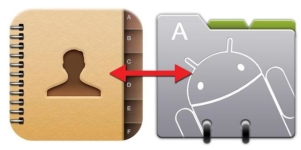
Πώς να επαναφέρετε τις επαφές της Google στο Android εάν χάθηκαν;
2 Οι πιο αποτελεσματικοί τρόποι για την αποκατάσταση των χαμένων επαφών στο Android.
Οι λόγοι για την απώλεια επαφών στη συσκευή σας μπορεί να είναι πολύ διαφορετικοί. Το παιδί θα μπορούσε να πάρει τη συσκευή και να διαγράψει όλους τους αριθμούς από το σημειωματάριο, διαγράψατε λανθασμένα το τηλέφωνο που θέλατε ή έχετε επείγουσα ανάγκη να επαναφέρετε τις ρυθμίσεις smartphone στο εργοστάσιο, αλλά ξέχασες να αποθηκεύσετε τα δεδομένα από αυτό. Μην απελπίζεστε. Σε αυτό το άρθρο, θα σας πούμε πώς να διορθώσετε αυτό το πρόβλημα και να επιστρέψετε τις χαμένες επαφές.
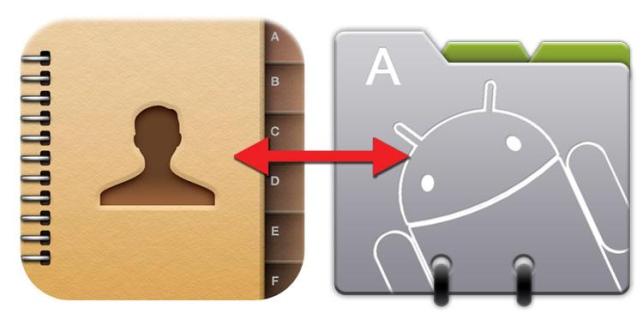
Η αποκατάσταση των επαφών της Google στο Android
- Ο καθένας θυμάται ότι όταν αγοράζετε ένα τηλέφωνο με το λειτουργικό σύστημα Android και την πρώτη του ένταξη, το σύστημα ζητά τη δημιουργία λογαριασμού της Google. Χρησιμοποιώντας αυτόν τον λογαριασμό, ο χρήστης δεν μπορεί μόνο να καταχωρήσει το τηλέφωνο σε διάφορες εφαρμογές, αλλά και να αποθηκεύσει πληροφορίες από το τηλέφωνο σε αυτό
- Το "Cloud Storage" ενεργεί έτσι ώστε όταν κάποια νέα φωτογραφία ή βίντεο πέφτει στο τηλέφωνο, υπάρχει ένας αυτόματος συγχρονισμός αρχείων στη συσκευή με τα αρχεία αρχείων λογαριασμού. Το ίδιο συμβαίνει και με τις επαφές. Όταν ο χρήστης προσθέτει νέα επαφή στο σημειωματάριο, διαβάζεται και αποθηκεύεται σε απομακρυσμένο διακομιστή
- Εάν πρέπει να επαναφέρετε τις χαμένες επαφές στη συσκευή, μεταβείτε στο σημειωματάριο και επιλέξτε "Πρόσθετες ενέργειες" στην επάνω δεξιά γωνία, μετά την οποία θα εμφανιστούν μπροστά σας "Επαναφορά επαφών"
- Η διαδικασία ανάκτησης είναι εξαιρετικά απλή. Θα χρειαστεί να εισαγάγετε μια κατά προσέγγιση ημερομηνία και ώρα όταν προσθέσατε τις τελευταίες επαφές στο σημειωματάριο
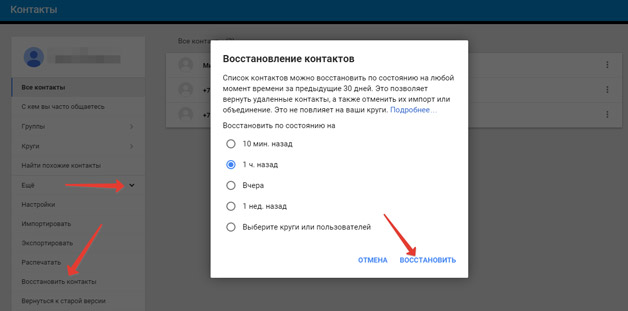
- Το ίδιο μπορεί να γίνει μέσω του επίσημου ιστότοπου Google. Εισαγάγετε τον λογαριασμό σας και στην ενότητα "Περισσότερα", επιλέξτε "Επαναφορά επαφών". Αναφέρετε τη συσκευή που συνδέεται με το λογαριασμό και ακολουθήστε τις οδηγίες στην οθόνη
Επαναφορά επαφών ανά τρίτο -Προγραμμάτισμα
- Ο αυτόματος συγχρονισμός με το Cloud Storage είναι ενεργοποιημένο στο Android αρχικά, αλλά αν ξαφνικά το απενεργοποιήσετε και δεν υπάρχει τρόπος να λάβετε τις απαραίτητες πληροφορίες από το λογαριασμό, τότε μπορείτε να το κάνετε αυτό μέσω προγραμμάτων τρίτου μέρους
- Το πιο συνηθισμένο από αυτά τα προγράμματα είναι η Easeus Mobisaver. Σας επιτρέπει να επαναφέρετε όχι μόνο τις επαφές, αλλά και άλλες πληροφορίες, συμπεριλαμβανομένου του ιστορικού κλήσεων και μηνυμάτων SMS
- Για να επαναφέρετε τις επαφές χρησιμοποιώντας αυτό το πρόγραμμα, πρώτα πρέπει να ενεργοποιήσετε το Debugging by USB στη συσκευή σας. Για να το κάνετε αυτό, μεταβείτε στις ρυθμίσεις, επιλέξτε την ενότητα του μενού "για προγραμματιστές" και στο "Debugging by USB", ενεργοποιήστε τη λειτουργία
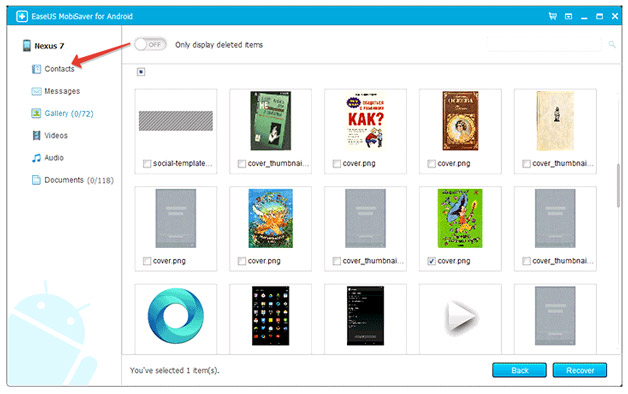
- Μετά από αυτό, συνδέστε το smartphone με τον υπολογιστή μέσω καλωδίου USB, περιμένετε μέχρι ο υπολογιστής να αναγνωρίσει τη συσκευή και να ξεκινήσει το πρόγραμμα προ-κατεψυγμένου προγράμματος. Μετά την εκκίνηση του προγράμματος, πατήστε εκκίνηση και περιμένετε για κάποιο χρονικό διάστημα. Εάν όλα πήγαν με επιτυχία, τότε το πρόγραμμα στα δεξιά θα εμφανιστεί στο όνομα της συσκευής σας και μια λίστα των τμημάτων. Επιλέξτε την ενότητα "Επαφές", στην οποία οι απαραίτητες επαφές θα πρέπει να κατανέμονται για ανάκτηση και κάντε κλικ στο "Recover". Περιμένετε για κάποιο χρονικό διάστημα, απενεργοποιήστε τη συσκευή από τον υπολογιστή και επανεκκινήστε την. Στη συνέχεια, μεταβείτε στο σημειωματάριο και αν όλα πήγαν με επιτυχία, τότε οι χαμένες επαφές σας θα πρέπει να εμφανιστούν σε αυτό
- Κατά τον ίδιο τρόπο, μπορούν να αποκατασταθούν άλλες πληροφορίες. Μηνύματα, βίντεο, μουσική και φωτογραφίες. Απλά επιλέξτε την αντίστοιχη ενότητα του προγράμματος και κάντε όλες τις ίδιες ενέργειες
Σημαντικό: Για τη σωστή λειτουργία αυτού του προγράμματος και άλλων άλλων, συνιστάται να αποκτήσετε μια ρίζα-δεξιά. Χωρίς αυτούς, η ανάκαμψη μπορεί να μην εμφανιστεί. Θυμηθείτε ότι η λήψη ενός ριζικού δεξιού σας στερεί για εγγύηση για τη συσκευή και τις επίσημες ενημερώσεις του λειτουργικού συστήματος
